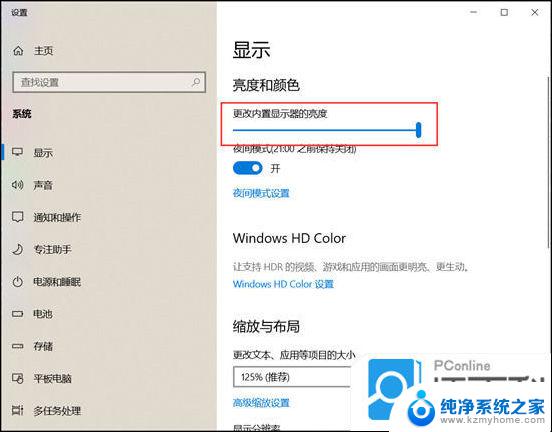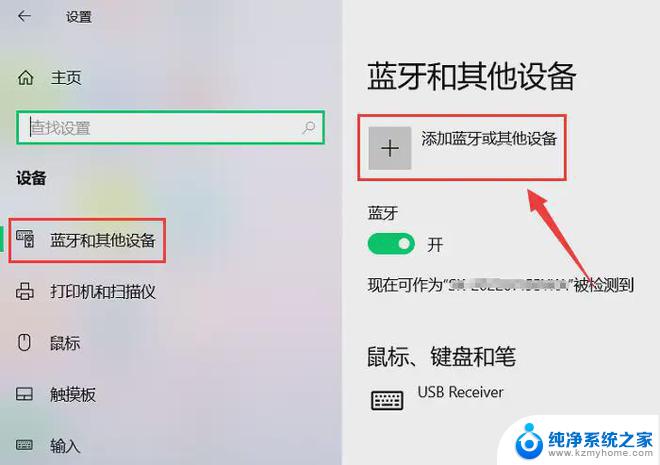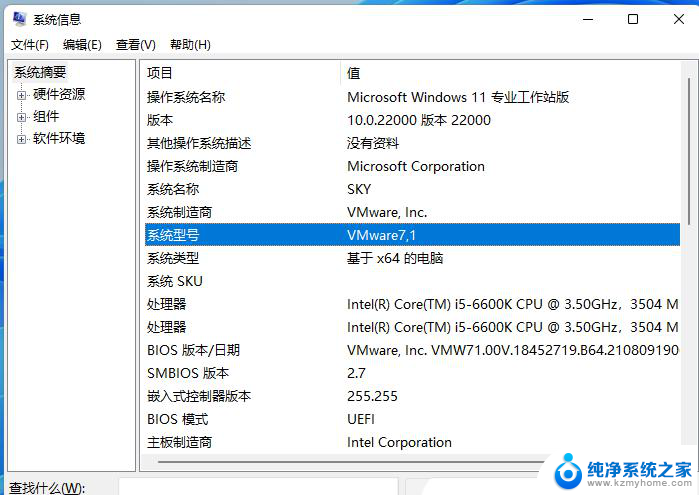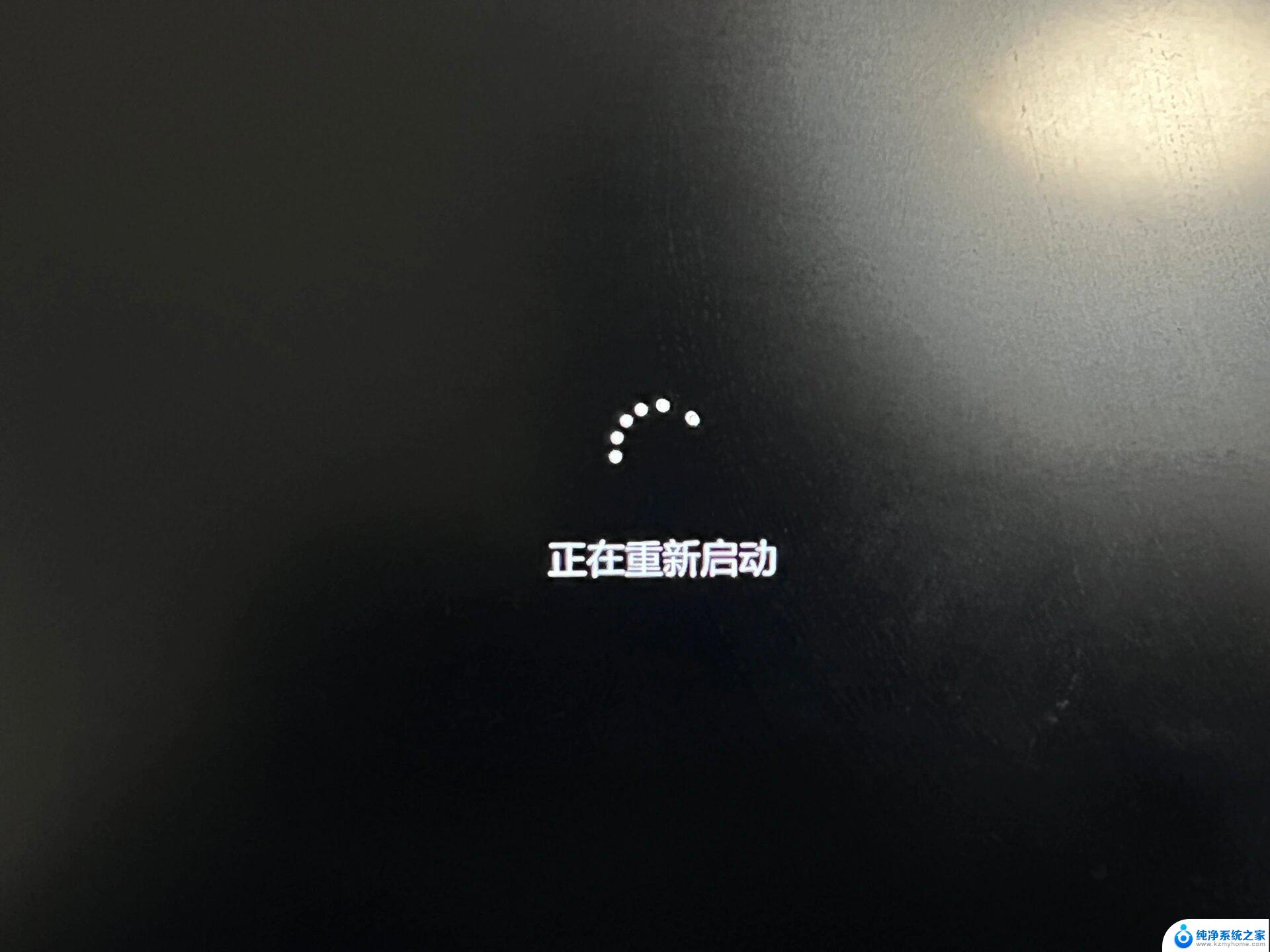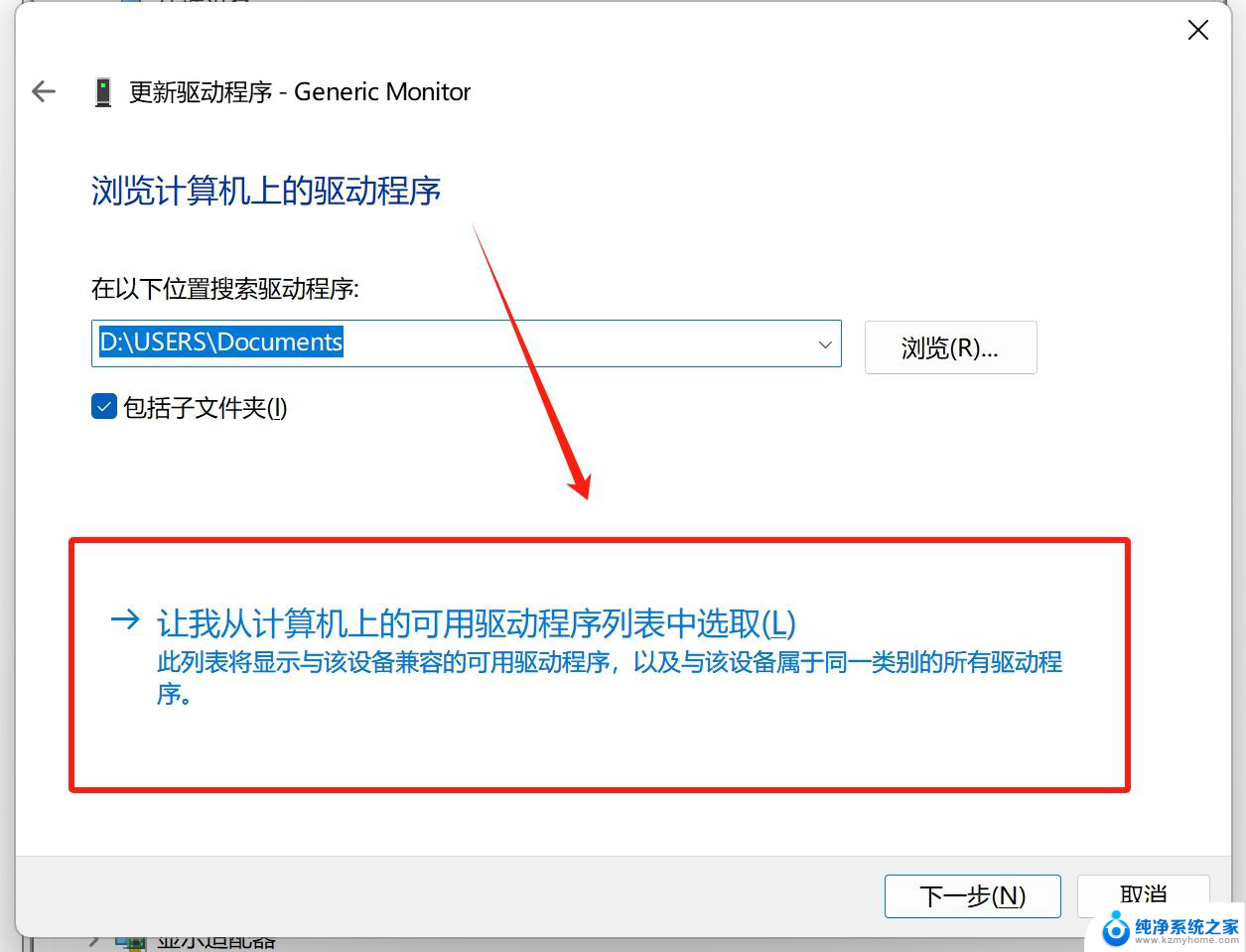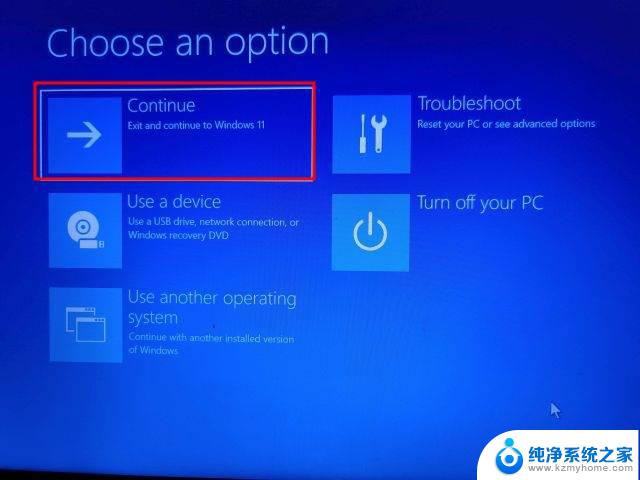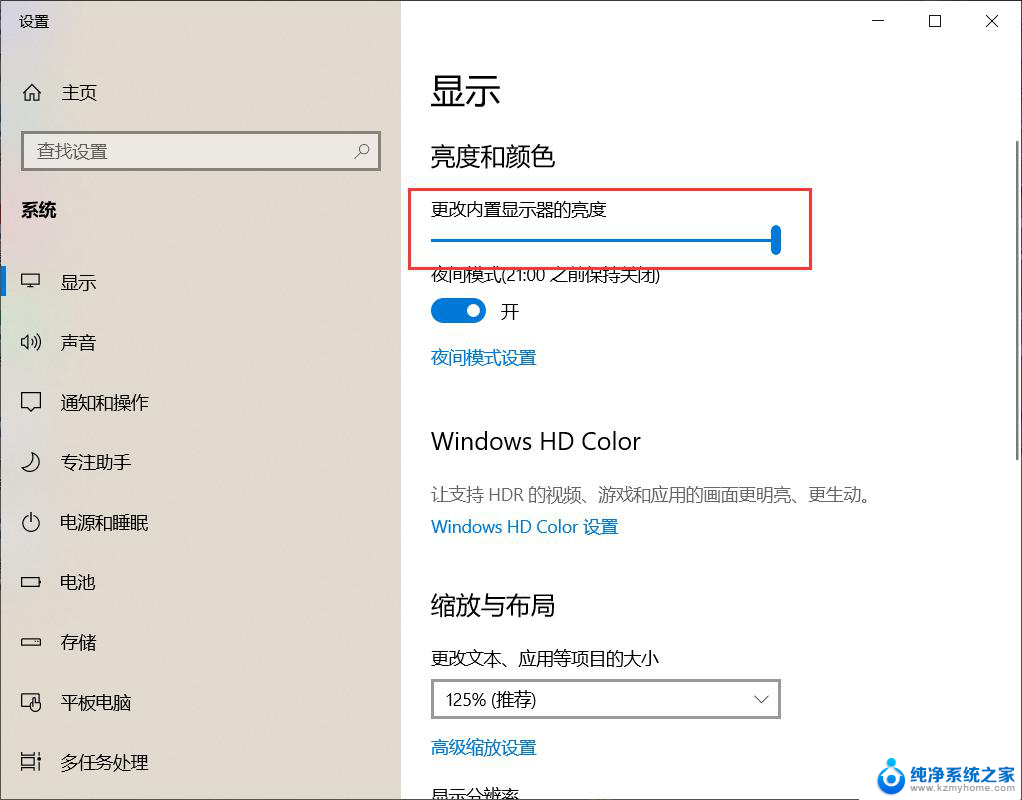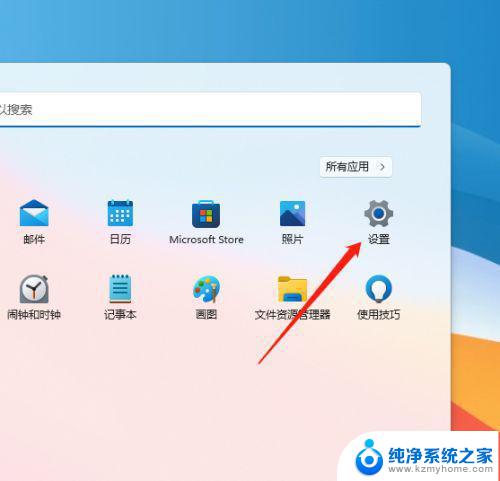win11笔记本电脑怎么动不动就黑屏了 笔记本突然黑屏怎么排除故障
最近使用Win11笔记本电脑的用户可能会遇到一个让人困惑的问题,就是电脑动不动就出现黑屏现象,当笔记本突然黑屏时,很可能会让用户感到焦虑和困惑,不知道该如何排除故障。黑屏问题可能由各种原因引起,包括软件故障、硬件故障或系统问题等。在遇到笔记本电脑黑屏时,我们应该如何快速找到问题所在,并采取相应的解决措施呢?接下来我们将探讨一些可能的解决方法,帮助大家解决Win11笔记本电脑突然黑屏的问题。

首先,检查电源和电池。确保电源适配器连接牢固,电源插座正常供电。如果电池电量不足,尝试连接电源充电。电源问题常常是导致黑屏的简单原因,因此这一步至关重要。
其次,尝试重启电脑。长按电源按钮5-10秒,直到电脑完全关闭,然后再次按下电源按钮开机。这种方法可以解决一些由软件或系统错误引起的黑屏问题。
如果重启无效,检查屏幕亮度设置。有时候,屏幕亮度可能被意外调低,导致我们无法看到任何显示内容。此时,可以尝试按下笔记本电脑上的亮度调节键,看是否能够调整屏幕亮度。
接下来,考虑连接外部显示器。将笔记本电脑连接到外部显示器上,如果外部显示器能够正常显示。那么可能是笔记本电脑的屏幕出现了故障。此时,需要在操作系统中调整显示设置,或者考虑更换屏幕。
此外,内存和硬盘也是可能导致黑屏的元凶。如果电脑在开机时发出连续的蜂鸣声,可能是内存条的问题。尝试重新插拔内存条,或者更换新的内存条进行测试。硬盘损坏也可能导致电脑无法启动,如果怀疑是硬盘问题。可以尝试外接硬盘到另一台电脑上读取数据,或者在安全模式下尝试修复硬盘错误。
综上所述,面对笔记本突然黑屏的问题。我们需要冷静分析、逐一排查可能的原因,并尝试相应的解决方法。希望这些建议能帮助你解决困扰,让笔记本电脑重新焕发生机。
以上就是win11笔记本电脑怎么动不动就黑屏了的全部内容,还有不懂得用户就可以根据小编的方法来操作吧,希望能够帮助到大家。